- 스카이프 영상통화 방법 (계정,친구추가,그룹영상)
- 안녕하세요. 테크민 입니다. 스카이프는 전 세계적으로 널리 사용되는 영상통화 및 메신저 프로그램으로, ...
Skype — это программа для видеозвонков и обмена сообщениями, которая полезна как для частных лиц, так и для бизнеса. В этой статье мы подробно расскажем о всех этапах использования Skype, от установки до видеозвонков, для тех, кто использует его впервые.
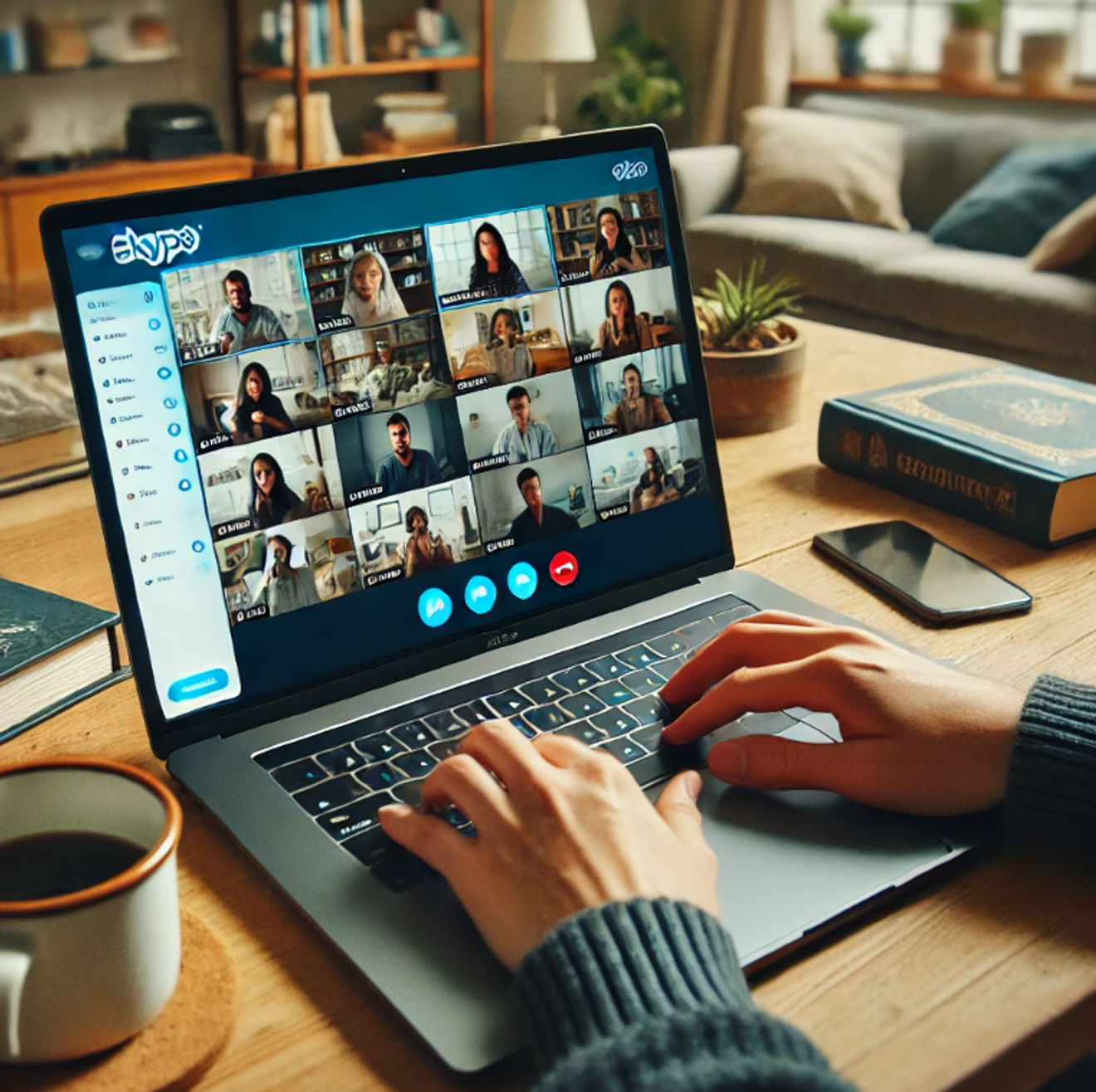
Установка Skype и создание учетной записи
Чтобы использовать Skype, сначала нужно установить программу. Она доступна для различных устройств, таких как ПК, смартфоны и планшеты. Вам нужно загрузить версию, соответствующую вашему устройству. Например, версии для Windows, Mac и Linux можно загрузить с официального сайта, а пользователи смартфонов могут найти и установить «Skype» в App Store.
После установки вам нужно войти в систему с помощью учетной записи Microsoft. Если у вас уже есть учетная запись, просто войдите в нее. Если нет, вы можете легко зарегистрироваться, используя адрес электронной почты или номер телефона.
Настройка Skype и добавление контактов
При первом входе в Skype вам нужно будет настроить некоторые параметры. Вы можете установить аватар, статус и проверить, правильно ли работают микрофон и камера. После настройки вы можете добавить друзей и родственников, чтобы начать с ними общение.
Добавить контакты можно с помощью функции поиска Skype. Просто введите имя, электронную почту, номер телефона или идентификатор Skype человека, которого хотите добавить. Отправьте запрос на добавление в друзья, и после его принятия контакт появится в вашем списке.
Начало видеозвонка
Начать видеозвонок в Skype очень просто. Выберите в списке контактов человека, с которым хотите позвонить, нажмите на его профиль и нажмите на значок видеокамеры. Во время видеозвонка вы можете использовать такие функции, как отключение звука, выключение видео и чат. Функция обмена экраном позволяет поделиться с собеседником тем, что вы видите на экране, что полезно для совместной работы.
Групповые видеозвонки и другие функции
Skype позволяет проводить групповые звонки с участием до 50 человек одновременно. Эта функция удобна для общения с большим количеством людей или проведения деловых встреч. Чтобы начать групповой звонок, выберите нескольких человек из списка контактов и нажмите кнопку группового видеозвонка. Каждый участник может общаться с помощью своей камеры и микрофона.
Кроме того, Skype предлагает такие функции, как отправка текстовых сообщений и голосовые звонки. Все функции расположены интуитивно понятно, что делает использование программы простым.
Меры предосторожности и полезные советы
При использовании Skype важно иметь стабильное интернет-подключение. Видеозвонки требуют большого объема данных, поэтому важно использовать Skype в стабильной интернет-среде. Также важно проверять состояние камеры и микрофона. Иногда можно забыть отключить микрофон, и собеседник не услышит вас.
Настройка безопасности также важна. Рекомендуется усилить настройки конфиденциальности, чтобы блокировать ненужные спам-сообщения и контакты незнакомых людей.
Реальный пример: использование Skype для удаленных совещаний
Мой знакомый во время пандемии коронавируса использовал Skype для проведения удаленных совещаний. Каждый сотрудник работал из дома, а с помощью функции обмена экраном Skype сотрудники могли объяснять материалы, а с помощью группового звонка все сотрудники могли получать информацию в реальном времени. Благодаря этому удалось создать благоприятные условия для удаленной работы.
Skype — это замечательная программа для видеозвонков и обмена сообщениями, которая проста в использовании и предлагает множество функций. Она может быть полезна не только для общения с семьей и друзьями, но и в деловой сфере. Надеюсь, эта статья поможет вам понять все функции Skype и использовать их в полной мере.
Комментарии0